iPhone Интернет съхранение или папка DCIM е празен при свързване към компютър - как да го поправите?
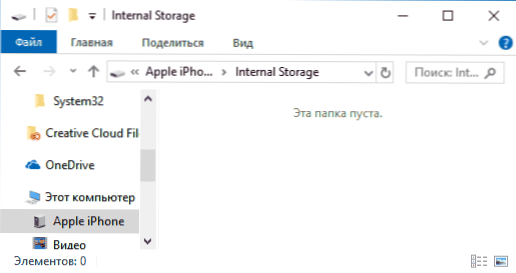
- 580
- 59
- Kerry Zieme
Когато свързвате iPhone към компютър или лаптоп от USB кабел, например, за да предадете снимката от него, можете да откриете, че самият iPhone е видим в проводника, вътрешното съхранение (вътрешно съхранение) е видимо, понякога, понякога папката DCIM върху нея (в него (в ИТ снимки и видеоклипове се съхраняват), докато те са празни.
В тези инструкции какво да направите, ако папката за съхранение в интернет или DCIM на iPhone показва „тази папка е празна“, когато е отворена и как може да бъде причинена.
Първото нещо, което трябва да запомните: Ако свържете iPhone към компютър или лаптоп, но не го отключвате, няма да получите достъп до данни - въпреки факта, че броят на заетите места в интернет съхранението ще се покаже, Не можете да видите какво не е без отключване, това е направено от съображения за сигурност.
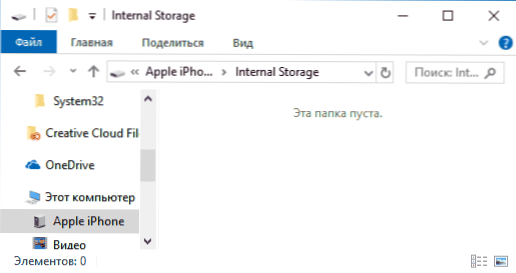
Корекция на празно съхранение в интернет или DCIM на iPhone
Ако причината не е в блокиран iPhone, както е описано в предишния параграф, следната най -вероятна причина, че DCIM или папката за вътрешно съхранение е празна - липсата на iPhone „доверие“ към текущия компютър.
Обикновено, когато свържете iPhone към компютъра за първи път, на телефона се дава съобщение за това дали на този компютър трябва да се вярва (ако на компютъра е инсталиран от iTunes) или „позволете на устройството достъп до снимка и видео“. Ако позволим достъп, тогава се показва съдържанието на паметта (не всички, а само снимки и видеоклипове в DCIM). Ако щракнете върху „забрана“ - получаваме „тази папка празна“ в диригента.
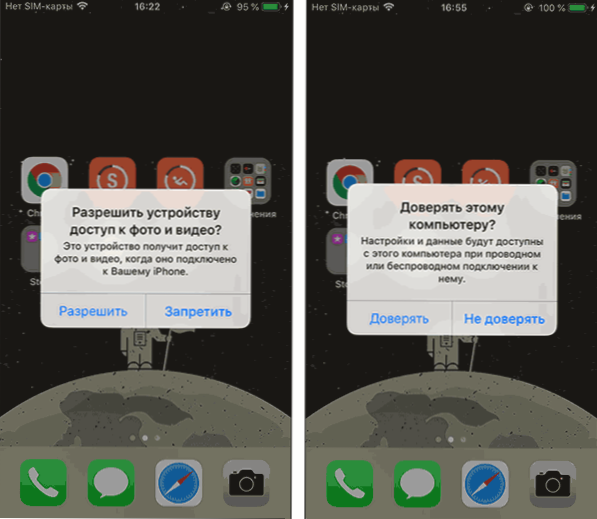
По правило, ако отново свържете iPhone, това съобщение се появява отново и имате възможност да разрешите достъп и да видите данни. Ако това обаче не се случи, появата на заявката може да бъде върната с помощта на следните стъпки:
- Изключете вашия iPhone от компютър или лаптоп.
- По телефона отидете на настройките - основното - нулиране - нулиране на Geon Construction (всъщност настройките за конфиденциалност също ще бъдат нулирани и вашите данни няма да страдат).
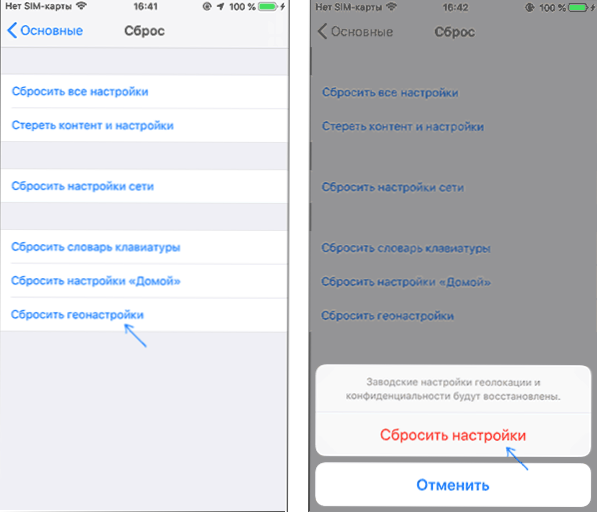
- Незадължителен артикул, но по -надежден с него - рестартирайте вашия iPhone (задръжте бутона за захранване, изключете и го изключете отново).
- Свържете отново вашия iPhone към компютъра, на екрана трябва да се появи заявка за достъп до данни или увереност в компютъра - позволете достъп до достъп.
В резултат на това ще имате достъп до папките за съхранение в интернет и DCIM и те ще съдържат вашите снимки и видеоклипове.
Ако приложението iTunes е инсталирано на вашия компютър, можете също да използвате следния метод:
- Свържете iPhone към компютърния кабел.
- Стартирайте iTunes на компютър и в менюто изберете "акаунт" - "Оторизация" - "Упълномощаване на този компютър".
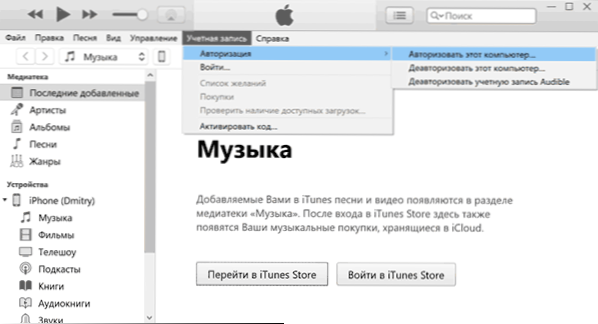
- Въведете вашата парола за вход и Apple ID за разрешение.
- По телефона може да се наложи да се даде съгласие за доверието на този компютър.
- След разрешение проверете дали съдържанието на папките на iPhone е станало достъпно.
Ако искате да можете да отворите снимки и видеоклипове от iPhone на компютър, когато екранът е блокиран, отидете на идентификатора на настройките и кодовата парна ".

